用PowerPoint制作英语课件的方法
时间:2021-08-31用PowerPoint制作英语课件时,在“听力配课文”环节上出了点小问题:课文很长,若将内容放在一页上,只能是个形式,学生根本看不到文字的提示。而如果放到多页上,又必须把声音文件按幻灯片内容适当截取。
经过一番摸索,最终将课文的.录音当作背景声音来处理,并结合排练计时解决了这个问题,实现方法如下:
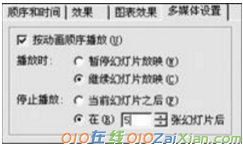
1. 在课文听力部分插入录音,在弹出“是否需要在幻灯片放映时自动播放声音”对话框时选择[是],让幻灯片放映到该页时自动播放插入的声音。
2. 然后再设置声音的自定义动画(如图1),“停止播放在5张幻灯片后”是因为我将课文分为5页,可视具体情况而定。

3. 从菜单“幻灯片放映”中选择“设置幻灯片放映方式……”,在弹出的对话框中进行如图2所示的设置,目的是让放映在指定区域进行。

4. 再从菜单“幻灯片放映”选择“排练计时”,目的是使幻灯片的切换和声音相符合。在排练计时状态下操作幻灯片的展示,可从预演消息框看到当前页所用时间和总共所用的时间(如图3)。
【用PowerPoint制作英语课件的方法】相关文章:











